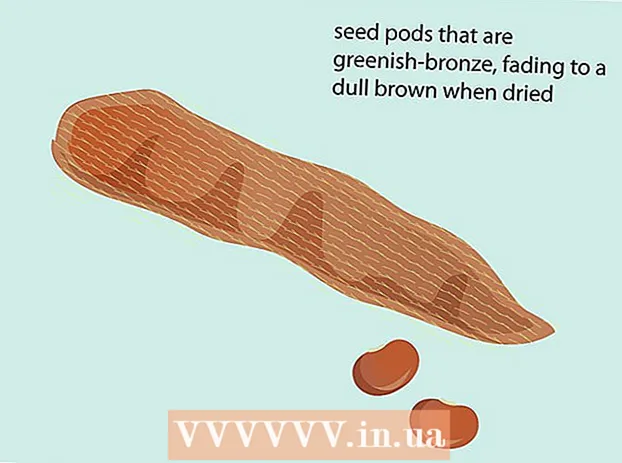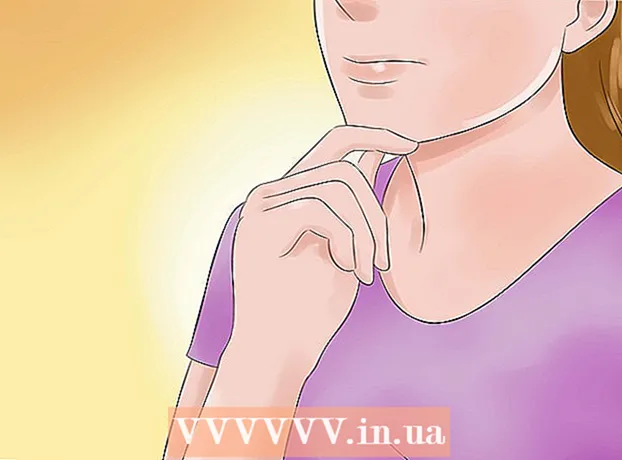מְחַבֵּר:
Sara Rhodes
תאריך הבריאה:
15 פברואר 2021
תאריך עדכון:
1 יולי 2024

תוֹכֶן
מאמר זה יראה לך כיצד להעתיק תמונות מהמחשב שלך לכונן הבזק מסוג USB (כונן הבזק).
צעדים
שיטה 1 מתוך 2: ב- Mac OS X
 1 חבר את כונן הבזק מסוג USB למחשב Mac OS X שלך. אתר את המחברים המלבניים, הנקראים יציאות USB, הממוקמים בצידי המחשב הנייד, בגב הצג, בצד המקלדת או בשלדת המחשב השולחני שלך. הכנס את כרטיס ה- USB ליציאת ה- USB.
1 חבר את כונן הבזק מסוג USB למחשב Mac OS X שלך. אתר את המחברים המלבניים, הנקראים יציאות USB, הממוקמים בצידי המחשב הנייד, בגב הצג, בצד המקלדת או בשלדת המחשב השולחני שלך. הכנס את כרטיס ה- USB ליציאת ה- USB. - בחלקו העליון של יציאת ה- USB יש פיסת פלסטיק; מקל ה- USB מצויד גם באלמנט פלסטי. הכנס את כרטיס ה- USB ליציאת ה- USB כאשר פיסת הפלסטיק כלפי מטה.
- אם אינך מצליח להכניס את כונן הבזק ליציאת ה- USB, הפוך אותו.
- שים לב שלחלק ממחשבי Mac OS X אין יציאות USB.
 2 פתח את Finder. הסמל של תוכנית זו נראה כמו פנים כחולות ונמצא במזח, שבתורו ממוקם בתחתית המסך.
2 פתח את Finder. הסמל של תוכנית זו נראה כמו פנים כחולות ונמצא במזח, שבתורו ממוקם בתחתית המסך. - אולי כונן הבזק ייפתח ברגע שתחבר אותו למחשב שלך; במקרה זה, אין צורך לפתוח את Finder.
 3 לחץ על שם כונן הבזק. תמצא אותו בתחתית החלונית השמאלית של חלון ה- Finder תחת התקנים. ייפתח חלון עם תוכן כונן הבזק; אתה יכול לגרור תמונות לחלון זה.
3 לחץ על שם כונן הבזק. תמצא אותו בתחתית החלונית השמאלית של חלון ה- Finder תחת התקנים. ייפתח חלון עם תוכן כונן הבזק; אתה יכול לגרור תמונות לחלון זה. - אם כונן הבזק נפתח כשחיברת אותו למחשב, דלג על שלב זה.
 4 פתח את אפליקציית התמונות. האייקון שלה נראה כמו חיננית רב צבעונית ונמצא במזח.
4 פתח את אפליקציית התמונות. האייקון שלה נראה כמו חיננית רב צבעונית ונמצא במזח.  5 גרור את התמונה לחלון של כונן הבזק. ברגע שהקובץ מופיע בחלון כונן הבזק, הוא הועתק מהמחשב לכונן הבזק מסוג USB.
5 גרור את התמונה לחלון של כונן הבזק. ברגע שהקובץ מופיע בחלון כונן הבזק, הוא הועתק מהמחשב לכונן הבזק מסוג USB. - כברירת מחדל, התמונות אינן מועברות מהמחשב לכונן הבזק מסוג USB - הן מועתקות. אם ברצונך להעביר את התמונות שלך, מחק אותן במחשב שלך ברגע שהן מועתקות לכונן הבזק.
- קַמצוּץ הסטה ולחץ על כל תמונה רצויה כדי לבחור מספר תמונות. תוכל גם להחזיק את לחצן העכבר השמאלי והחזק את המצביע מעל התמונות הרצויות כדי לבחור מספר תמונות.
 6 חזור על תהליך זה עבור כל התמונות הרצויות. אתה יכול להעתיק תמונות רבות לכונן הבזק מסוג USB כפי שהווליום שלה מאפשר.
6 חזור על תהליך זה עבור כל התמונות הרצויות. אתה יכול להעתיק תמונות רבות לכונן הבזק מסוג USB כפי שהווליום שלה מאפשר. - לדוגמה, בכונן הבזק של 64 ג'יגה -בתים, אתה יכול להקליט תמונות, שהגודל הכולל שלהן הוא כ -64 ג'יגה -בייט.
 7 לחץ על כפתור "צ'ק אאוט". סמל החץ הפונה כלפי מעלה ממוקם ליד שמו של כונן הבזק בחלון Finder. במקרה זה, הקבצים לא ייפגעו בעת הסרת כונן הבזק מסוג USB מהמחשב.
7 לחץ על כפתור "צ'ק אאוט". סמל החץ הפונה כלפי מעלה ממוקם ליד שמו של כונן הבזק בחלון Finder. במקרה זה, הקבצים לא ייפגעו בעת הסרת כונן הבזק מסוג USB מהמחשב.  8 הסר את כונן הבזק מסוג USB מהמחשב. התמונות נמצאות כעת במקל ה- USB. אם עליך להעביר תמונות מכונן הבזק למחשב אחר, חבר אותן למחשב אחר ולאחר מכן גרור את התמונות מכונן הבזק לתיקייה המתאימה במחשב שלך.
8 הסר את כונן הבזק מסוג USB מהמחשב. התמונות נמצאות כעת במקל ה- USB. אם עליך להעביר תמונות מכונן הבזק למחשב אחר, חבר אותן למחשב אחר ולאחר מכן גרור את התמונות מכונן הבזק לתיקייה המתאימה במחשב שלך.
שיטה 2 מתוך 2: ב- Windows
 1 חבר את כונן הבזק מסוג USB למחשב Windows שלך. אתר את המחברים המלבניים, הנקראים יציאות USB, הממוקמים בצידי המחשב הנייד, בגב הצג, בצד המקלדת או בשלדת המחשב השולחני שלך. הכנס את כרטיס ה- USB ליציאת ה- USB.
1 חבר את כונן הבזק מסוג USB למחשב Windows שלך. אתר את המחברים המלבניים, הנקראים יציאות USB, הממוקמים בצידי המחשב הנייד, בגב הצג, בצד המקלדת או בשלדת המחשב השולחני שלך. הכנס את כרטיס ה- USB ליציאת ה- USB. - בחלקו העליון של יציאת ה- USB יש פיסת פלסטיק; מקל ה- USB מצויד גם באלמנט פלסטי. הכנס את כרטיס ה- USB ליציאת ה- USB כאשר פיסת הפלסטיק כלפי מטה.
- אם אינך מצליח להכניס את כונן הבזק ליציאת ה- USB, הפוך אותו.
 2 לחץ על "המחשב שלי". סמל צג מחשב זה ממוקם בשולחן העבודה או בתפריט התחל (לחץ על התחל בפינה השמאלית התחתונה של המסך ולאחר מכן לחץ על המחשב שלי).
2 לחץ על "המחשב שלי". סמל צג מחשב זה ממוקם בשולחן העבודה או בתפריט התחל (לחץ על התחל בפינה השמאלית התחתונה של המסך ולאחר מכן לחץ על המחשב שלי). - במחשבים מסוימים, הסמל שצוין נקרא מחשב או מחשב זה.
- אולי המערכת תשאל מה לעשות עם כונן הבזק. לחץ על "אישור" כאשר תתבקש ולאחר מכן בחר באפשרות "פתח תיקיה"; ייפתח חלון עם תוכן כונן הבזק.
 3 לחץ פעמיים על שם כונן הבזק. הוא נמצא בקטע "התקנים ודיסקים" במרכז החלון.
3 לחץ פעמיים על שם כונן הבזק. הוא נמצא בקטע "התקנים ודיסקים" במרכז החלון. - אם כונן הבזק נפתח כשחיברת אותו למחשב, דלג על שלב זה.
 4 קליק ימני על תיקיית התמונות. הוא נמצא בחלונית השמאלית של חלון המחשב שלי.
4 קליק ימני על תיקיית התמונות. הוא נמצא בחלונית השמאלית של חלון המחשב שלי. - אם כונן הבזק נפתח כשחיברת אותו למחשב שלך, לחץ לחיצה שמאלית על "תמונות".
 5 לחץ על פתח בחלון חדש. חלון שני ייפתח ובו תוכן תיקיית "תמונות", שבה תמונות (תמונות, תמונות וכדומה) מאוחסנות כברירת מחדל.
5 לחץ על פתח בחלון חדש. חלון שני ייפתח ובו תוכן תיקיית "תמונות", שבה תמונות (תמונות, תמונות וכדומה) מאוחסנות כברירת מחדל. - אם כונן הבזק נפתח כשחיברת אותו למחשב, דלג על שלב זה.
 6 גרור את התמונה לחלון של כונן הבזק. ברגע שהקובץ מופיע בחלון כונן הבזק, הוא הועתק מהמחשב לכונן הבזק מסוג USB.
6 גרור את התמונה לחלון של כונן הבזק. ברגע שהקובץ מופיע בחלון כונן הבזק, הוא הועתק מהמחשב לכונן הבזק מסוג USB. - כברירת מחדל, התמונות אינן מועברות מהמחשב לכונן הבזק מסוג USB - הן מועתקות. אם ברצונך להעביר את התמונות שלך, מחק אותן במחשב שלך ברגע שהן מועתקות לכונן הבזק.
- קַמצוּץ Ctrl ולחץ על כל תמונה רצויה כדי לבחור מספר תמונות. תוכל גם להחזיק את לחצן העכבר השמאלי והחזק את המצביע מעל התמונות הרצויות כדי לבחור מספר תמונות.
 7 חזור על תהליך זה עבור כל התמונות הרצויות. אתה יכול להעתיק תמונות רבות לכונן הבזק מסוג USB כפי שהווליום שלה מאפשר.
7 חזור על תהליך זה עבור כל התמונות הרצויות. אתה יכול להעתיק תמונות רבות לכונן הבזק מסוג USB כפי שהווליום שלה מאפשר. - לדוגמה, בכונן הבזק של 64 ג'יגה -בתים, אתה יכול להקליט תמונות, שהגודל הכולל שלהן הוא כ -64 ג'יגה -בייט.
 8 לחץ לחיצה ימנית על סמל כונן הבזק בחלון המחשב שלי. סמל זה ממוקם בקטע "התקנים ודיסקים".
8 לחץ לחיצה ימנית על סמל כונן הבזק בחלון המחשב שלי. סמל זה ממוקם בקטע "התקנים ודיסקים".  9 לחץ על Checkout. במקרה זה, הקבצים לא ייפגעו בעת הסרת כונן הבזק מסוג USB מהמחשב.
9 לחץ על Checkout. במקרה זה, הקבצים לא ייפגעו בעת הסרת כונן הבזק מסוג USB מהמחשב.  10 הסר את כונן הבזק מסוג USB מהמחשב. התמונות נמצאות כעת במקל ה- USB. אם עליך להעביר תמונות מכונן הבזק למחשב אחר, חבר אותן למחשב אחר ולאחר מכן גרור את התמונות מכונן הבזק לתיקייה המתאימה במחשב שלך.
10 הסר את כונן הבזק מסוג USB מהמחשב. התמונות נמצאות כעת במקל ה- USB. אם עליך להעביר תמונות מכונן הבזק למחשב אחר, חבר אותן למחשב אחר ולאחר מכן גרור את התמונות מכונן הבזק לתיקייה המתאימה במחשב שלך.
טיפים
- ניתן ליישם את השיטות המתוארות על כל התקן אחסון חיצוני, למשל, על כונן הבזק מסוג USB, כונן קשיח חיצוני או כרטיס MicroSD.
- אם אתה משתמש ב- Chromebook, חבר את כרטיס ה- USB ולאחר מכן לחץ על מטריצת הנקודות שלוש-שלוש; יישום הקבצים נפתח. לחץ על הלוח בפינה השמאלית התחתונה של החלון המוקפץ קבצים, בחר את שם כונן הבזק שלך וגרור אליו את התמונות שלך.
אזהרות
- אם לא תסיר בבטחה את הכונן החיצוני, קבצים עלולים להינזק או ללכת לאיבוד בעת הסרת הכונן מהמחשב.